Cách cài đặt YouTube Music trên PC từ trình duyệt đơn giản

Cách cài đặt YouTube Music trên PC từ trình duyệt đơn giản.
Hướng dẫn cài đặt YouTube Music trên PC qua trình duyệt
Nếu bạn muốn trải nghiệm âm nhạc không giới hạn trên máy tính, thì việc cài đặt YouTube Music trực tiếp từ trình duyệt là cách nhanh và đơn giản nhất.
Cài đặt bằng Google Chrome nhanh chóng
Việc cài đặt YouTube Music trên Chrome rất dễ dàng, bạn chỉ cần thực hiện theo các bước sau:
Bước 1: Truy cập trang web chính thức của YouTube Music. Nhấn vào biểu tượng ba chấm dọc (⋮) ở góc trên bên phải của trình duyệt và chọn “Cài đặt YouTube Âm nhạc”.
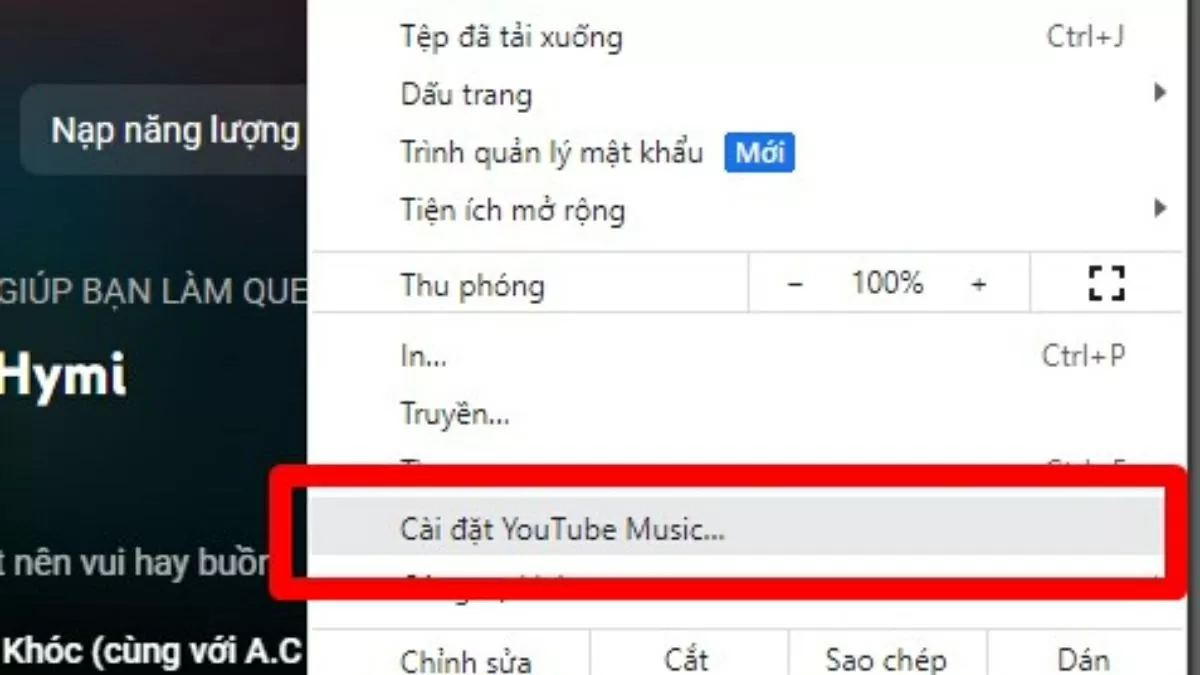
Chọn “Cài đặt YouTube Âm nhạc”.
Bước 2: Khi có hộp thoại bật lên, chọn “Cài đặt” để xác nhận.
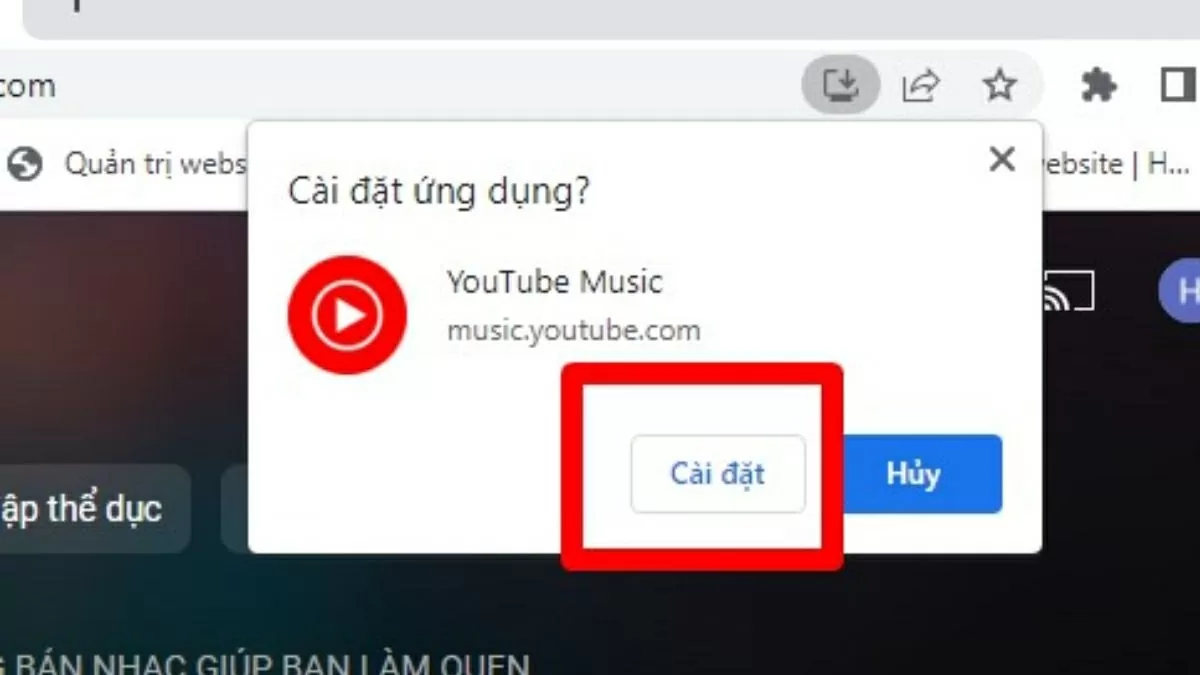
Chọn “Cài đặt” để xác nhận.
Bước 3: Ngoài ra, tại giao diện chính của YouTube Music, bạn cũng có thể nhấn vào biểu tượng cài đặt ở góc phải, ngay cạnh thanh tìm kiếm, rồi chọn “Cài đặt” để hoàn tất quá trình đưa ứng dụng về máy tính.
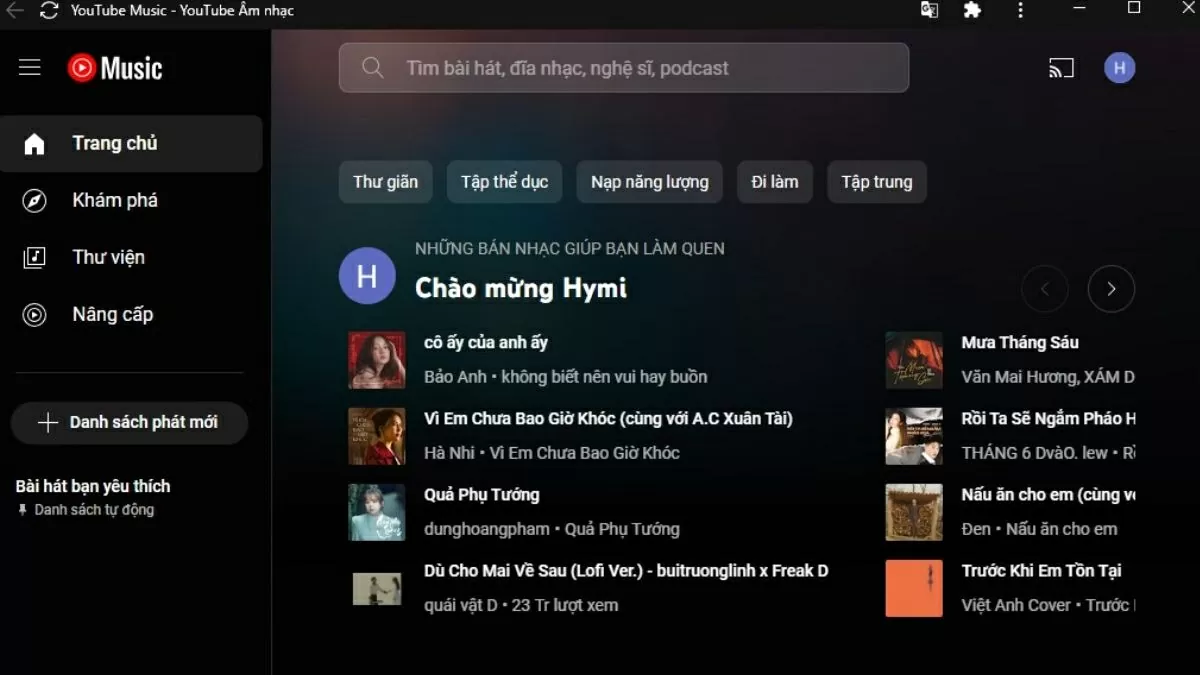
Chọn “Cài đặt” để hoàn tất quá trình đưa ứng dụng về máy tính.
Hướng dẫn cài đặt YouTube Music trên PC bằng trình duyệt Microsoft Edge
Nếu bạn đang sử dụng trình duyệt Microsoft Edge, việc cài đặt YouTube Music lên máy tính cũng vô cùng đơn giản và tiện lợi. Trình duyệt này hỗ trợ tính năng cài đặt các trang web dưới dạng ứng dụng, giúp bạn truy cập nhanh chóng như phần mềm riêng biệt.
Bước 1: Mở Microsoft Edge và truy cập vào trang chính thức của YouTube Music tại địa chỉ: https://music.youtube.com.
Bước 2: Khi giao diện trang mở ra, bạn hãy nhìn lên góc phải màn hình, ngay gần thanh địa chỉ, sẽ thấy biểu tượng hình ô vuông có dấu cộng (+) – đây là nút “Install YouTube Music” (Cài đặt YouTube Music).
Bước 3: Nhấp vào biểu tượng này, một cửa sổ nhỏ hiện ra hỏi bạn có muốn cài đặt ứng dụng không. Hãy nhấn “Install” (Cài đặt) để bắt đầu quá trình.
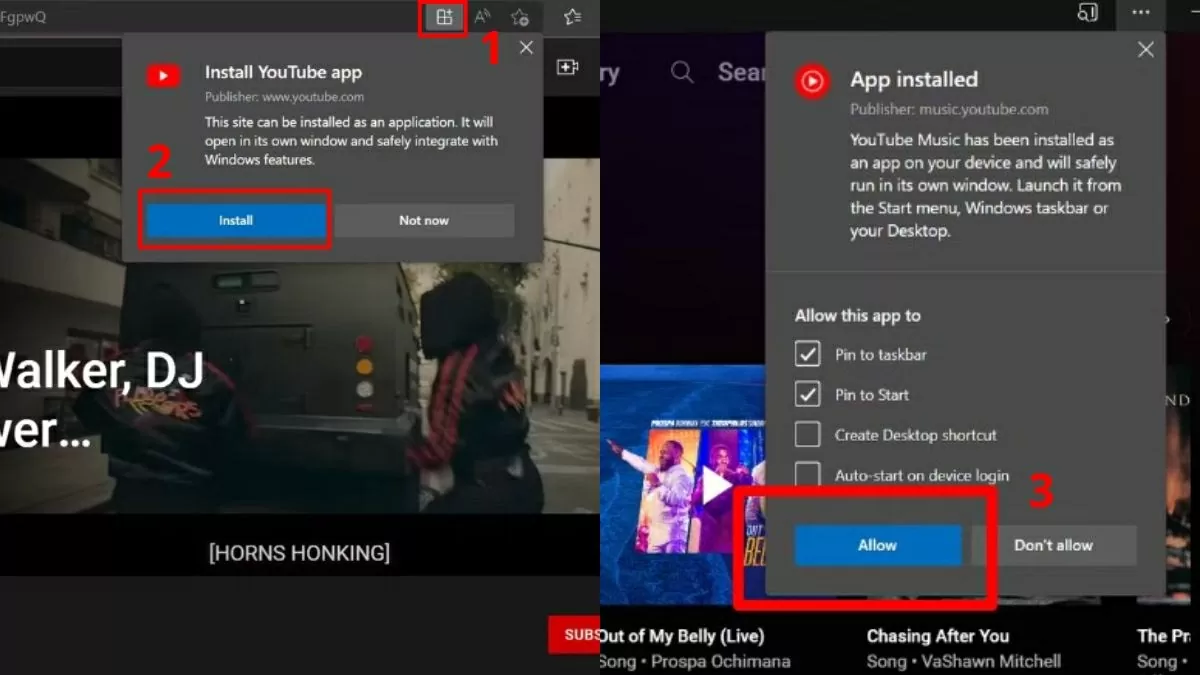
Hướng dẫn cài đặt YouTube Music trên PC bằng trình duyệt Microsoft Edge.
Bước 4: Sau khi cài đặt xong, YouTube Music sẽ tự động mở ra trong một cửa sổ riêng biệt như một ứng dụng độc lập. Bạn cũng có thể tìm thấy ứng dụng trong Start Menu hoặc ghim vào thanh Taskbar để sử dụng nhanh chóng hơn.
Việc cài đặt YouTube Music trên máy tính không chỉ giúp bạn truy cập nhanh chóng hơn mà còn mang lại trải nghiệm nghe nhạc mượt mà, gọn gàng như dùng ứng dụng riêng biệt. Chỉ với vài thao tác đơn giản, bạn đã có thể biến YouTube Music thành không gian âm nhạc lý tưởng ngay trên PC – tiện lợi, hiện đại và cực kỳ dễ sử dụng.
Nguồn TG&VN : https://baoquocte.vn/cach-cai-dat-youtube-music-tren-pc-tu-trinh-duyet-don-gian-318479.html
Tin khác

Microsoft chặn Chrome khi người dùng bật tính năng Family Safety

11 giờ trước

Google ngừng hợp tác mảng chip với Samsung để chọn TSMC

10 giờ trước

Cảnh báo khẩn chiêu thức giả mạo Google để hack Facebook cực tinh vi

12 giờ trước

Ứng dụng Việt gây hao pin nghiêm trọng, Google lên tiếng

18 giờ trước

Google ra khuyến cáo sau vụ 16 tỷ thông tin tài khoản Internet bị lộ

20 giờ trước

OpenAI bị lệnh cấm vì tên gọi io: Thỏa thuận 6,5 tỉ USD với huyền thoại thiết kế iPhone có lung lay?

19 giờ trước